Google Lens, công cụ tìm kiếm bằng hình ảnh mạnh mẽ của Google, giờ đây không chỉ dừng lại ở việc nhận diện vật thể hay tra cứu thông tin cơ bản. Trợ lý AI nhỏ bé này sở hữu vô số thủ thuật thông minh, giúp bạn tiết kiệm thời gian đáng kể và biến những công việc hàng ngày trở nên dễ dàng hơn bao giờ hết. Đối với cộng đồng người dùng công nghệ tại Việt Nam, việc nắm vững các tính năng ẩn này sẽ mở ra một thế giới tiện ích mới, nâng cao trải nghiệm sử dụng smartphone và tối ưu hóa năng suất cá nhân. Hãy cùng thuthuat360.net khám phá 10 mẹo dùng Google Lens cực kỳ hữu ích mà có thể bạn chưa biết.
1. Tìm hiểu thông tin mọi thứ trên màn hình
Tính năng tìm kiếm thông tin về những gì đang hiển thị trên màn hình là một trong những điểm mạnh quen thuộc của Google Lens, nhưng giờ đây đã được cải tiến đáng kể. Thay vì phải mở ứng dụng Google Lens, chụp hoặc tải ảnh lên, bạn có thể sử dụng Google Lens trực tiếp thông qua trợ lý Google Assistant. Chỉ cần nói “Hey Google” và chọn tùy chọn “Hỏi về màn hình” (Ask about screen), ngay lập tức bạn sẽ nhận được thông tin chi tiết về các đối tượng xuất hiện trên màn hình điện thoại của mình.
Mặc dù Google Assistant sẽ chụp ảnh màn hình và sử dụng công nghệ Gemini để bổ sung ngữ cảnh, nhưng chính Google Lens vẫn là công nghệ nhận diện hình ảnh cốt lõi đứng sau. Điều này giúp loại bỏ hoàn toàn các thao tác thừa như chụp ảnh màn hình hay điều hướng qua lại giữa các ứng dụng, mang lại trải nghiệm tra cứu thông tin nhanh chóng và liền mạch.
2. Sao chép thông tin nhanh chóng với tính năng trích xuất văn bản
Trong cuộc sống hàng ngày, chúng ta thường xuyên cần sao chép văn bản từ các nguồn vật lý như sách, tài liệu, hay danh thiếp. Thay vì gõ lại thủ công, Google Lens cung cấp một giải pháp cực kỳ hiệu quả để trích xuất văn bản từ hình ảnh. Tính năng này đặc biệt hữu ích khi bạn muốn số hóa ghi chú viết tay, sao lưu thông tin liên hệ từ danh thiếp mà không cần nhập liệu, hay thậm chí là lấy các số sê-ri dài từ linh kiện phần cứng.
Chỉ cần hướng camera vào đoạn văn bản cần sao chép, Google Lens sẽ nhanh chóng nhận diện và cho phép bạn lựa chọn các phần văn bản để sao chép. Toàn bộ quá trình chỉ mất vài giây, giúp tối ưu hóa công việc và giảm thiểu lỗi nhập liệu.
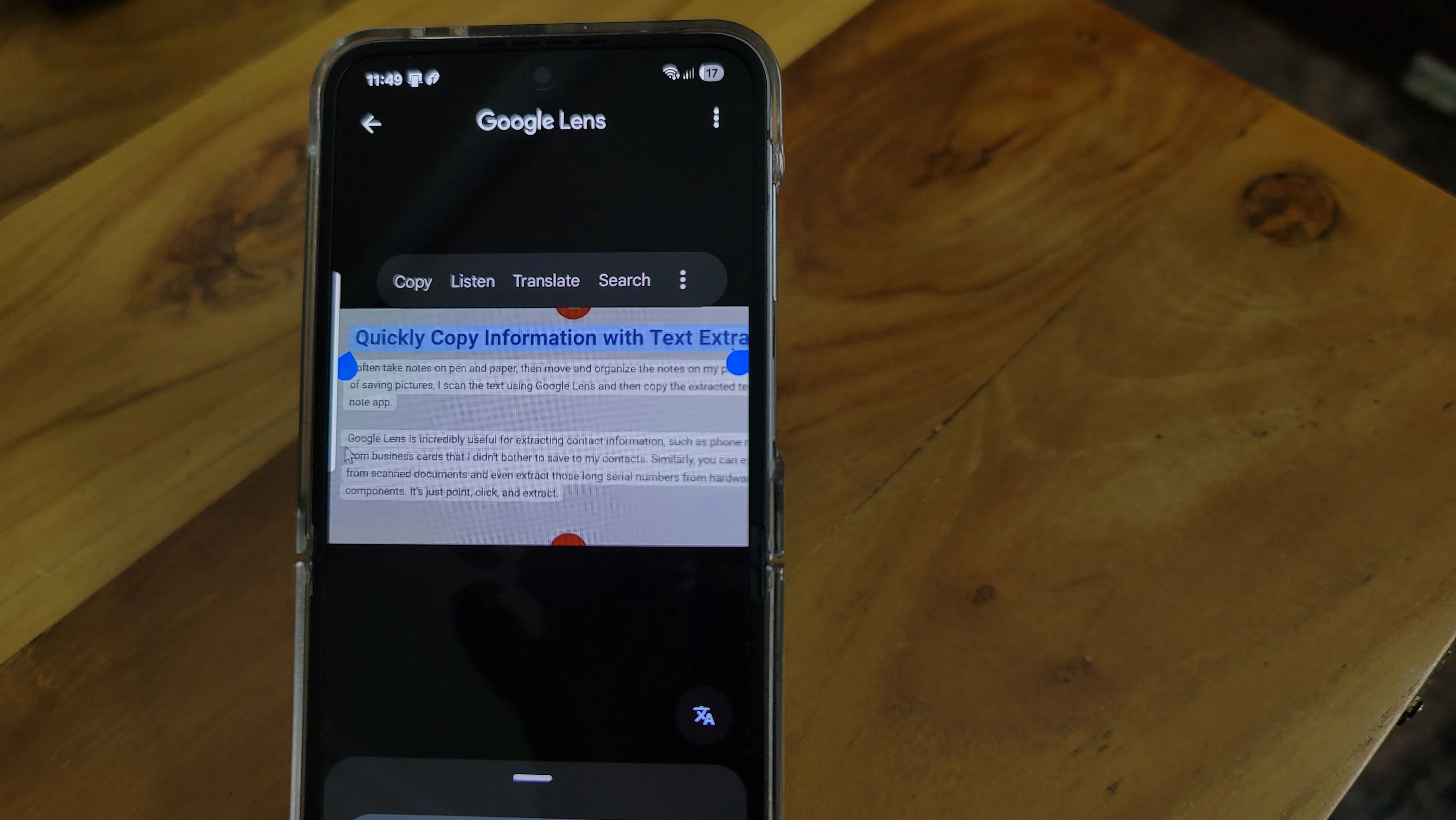 Google Lens trích xuất văn bản từ hình ảnh danh thiếp để sao chép thông tin
Google Lens trích xuất văn bản từ hình ảnh danh thiếp để sao chép thông tin
3. Google Lens có thể dịch thuật
Đối với những người thường xuyên đi du lịch hoặc làm việc với nhiều ngôn ngữ, khả năng dịch thuật của Google Lens là một tính năng không thể thiếu. Ứng dụng này có thể giúp bạn dịch các thực đơn nhà hàng, biển báo đường phố và tên cửa hàng sang hơn 100 ngôn ngữ khác nhau. Chỉ cần mở ứng dụng Google Lens, quét văn bản cần dịch và nhấn “Dịch” (Translate) để xem bản dịch tức thì. Nếu tính năng tự động phát hiện ngôn ngữ không hoạt động, bạn có thể dễ dàng chọn thủ công các ngôn ngữ mong muốn từ menu.
Ngoài ra, Google Lens còn hỗ trợ những người yêu lịch sử khám phá thông tin về các địa danh nổi tiếng. Bạn có thể dễ dàng sử dụng nó để nhận diện các điểm tham quan hoặc tìm đường về nhà khi khám phá những khu phố xa lạ, biến trải nghiệm du lịch trở nên thuận tiện và thú vị hơn.
4. Nghe văn bản
Bạn đã bao giờ ở trong tình huống cần đọc một đoạn văn bản dài từ tài liệu, trang web, hay thậm chí là tin nhắn nhưng lại không tiện đọc bằng mắt? Google Lens có thể hoạt động như một ứng dụng chuyển văn bản thành giọng nói (text-to-speech) hiệu quả cho điện thoại Android của bạn. Bằng cách quét văn bản và nhấn nút giọng nói, ứng dụng sẽ đọc to nội dung đó.
Tính năng này cực kỳ hữu ích khi bạn cần đọc các bài viết dài trong khi đang đa nhiệm, cho phép bạn lắng nghe thông tin mà vẫn làm được các công việc khác. Đây cũng là một tính năng hỗ trợ tiếp cận tuyệt vời cho người khiếm thị, giúp họ dễ dàng nghe đọc tài liệu, công thức nấu ăn, hoặc hướng dẫn với cỡ chữ nhỏ.
5. Quét mã QR
Mã QR đã trở nên phổ biến ở khắp mọi nơi, từ việc thanh toán, xem thực đơn nhà hàng, cho đến đăng nhập vào các dịch vụ phát trực tuyến. Mặc dù ứng dụng camera mặc định trên điện thoại Android của bạn có thể xử lý phần lớn chức năng này, nhưng Google Lens vẫn làm tốt hơn ở nhiều khía cạnh.
Bạn chỉ cần hướng camera vào mã QR, và Google Lens sẽ hiển thị một liên kết đến nội dung đó. Nhấn vào liên kết để mở trang web, xem thông tin liên hệ, kết nối Wi-Fi hoặc truy cập các dữ liệu được nhúng khác. Google Lens đặc biệt hiệu quả trong việc xử lý các mã QR có độ tương phản thấp mà nhiều ứng dụng camera khác có thể gặp khó khăn. Tuy nhiên, để đảm bảo an toàn, bạn nên luôn kiểm tra xem URL hoặc nội dung có hợp lệ không trước khi tiếp tục, vì mã QR giả mạo đôi khi có thể được sử dụng cho các cuộc tấn công lừa đảo.
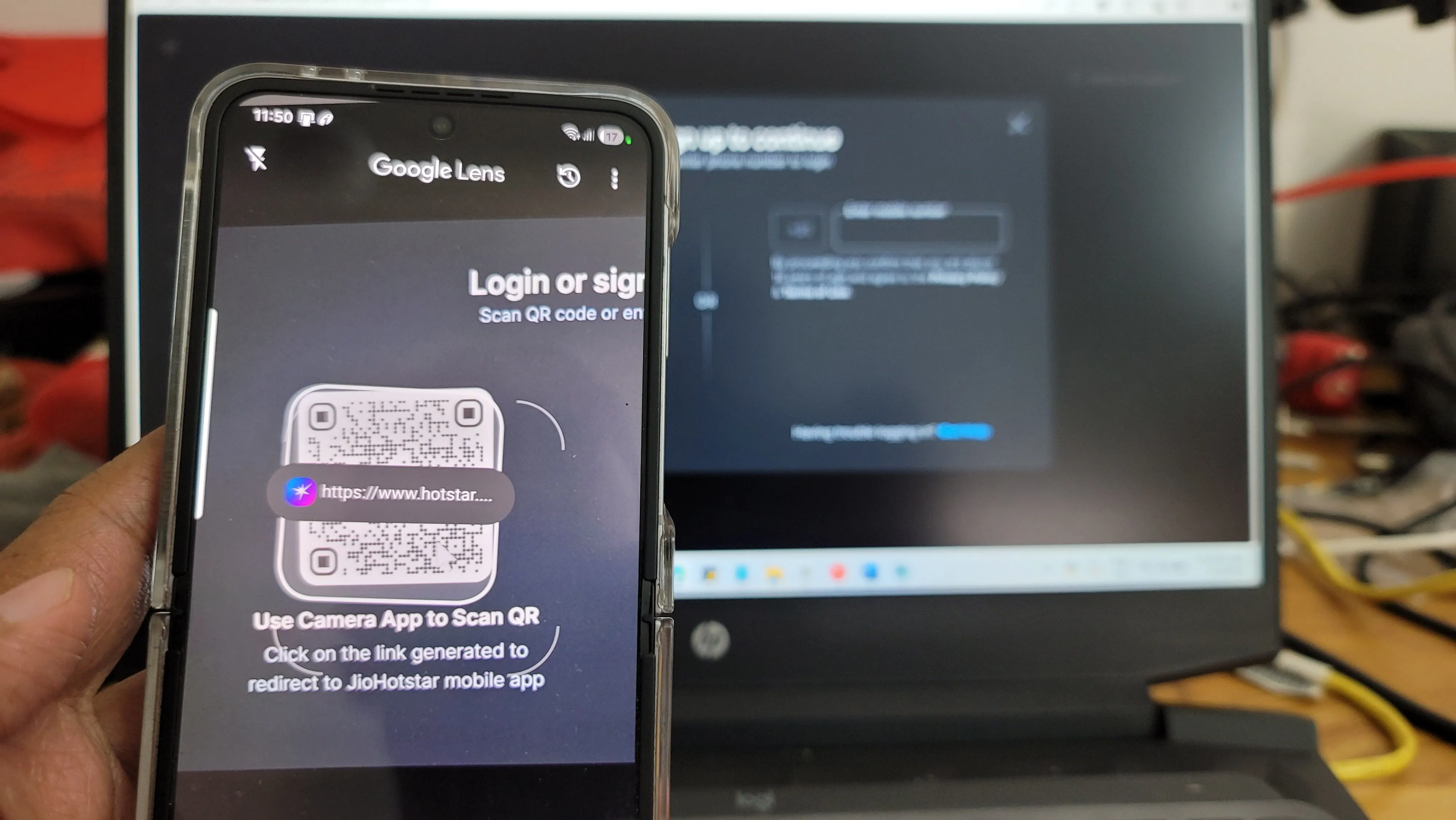 Điện thoại sử dụng Google Lens để quét mã QR và truy cập nội dung
Điện thoại sử dụng Google Lens để quét mã QR và truy cập nội dung
6. Tìm kiếm bằng giọng nói với Lens
Thay vì thói quen thông thường là hướng camera, chụp ảnh rồi gõ tìm kiếm, tính năng tìm kiếm bằng giọng nói trong Google Lens là một cách thông minh để nhận được câu trả lời nhanh chóng mà không cần rời mắt. Điều này cực kỳ tiện lợi khi bạn đang bận tay, ví dụ như khi xách đồ tạp hóa và cần kiểm tra xem loại cây cảnh này có an toàn cho thú cưng không, hoặc khi ở cửa hàng vật liệu xây dựng và cần tìm hiểu loại ốc vít nào phù hợp.
Đơn giản chỉ cần mở ứng dụng Lens, hướng camera vào vật phẩm, sau đó nhấn và giữ nút chụp để kích hoạt tính năng tìm kiếm bằng giọng nói. Sau đó, bạn có thể hỏi to, ví dụ: “Cây này có an toàn cho thú cưng không?” hoặc “Đây là loại ốc vít gì?”. Bạn sẽ nhận được câu trả lời ngay lập tức.
7. Hỗ trợ giải bài tập về nhà
Google Lens có một tab chuyên dụng dành cho “Bài tập về nhà” (Homework). Nếu bạn đang giúp con giải bài tập và gặp khó khăn với một vấn đề, tất cả những gì bạn phải làm là quét phương trình và nhấn vào tùy chọn Bài tập về nhà. Ngay lập tức, bạn sẽ thấy giải pháp từng bước cho phương trình đó cùng với các liên kết đến tài nguyên trực tuyến để được trợ giúp thêm.
Đây cũng là một công cụ tuyệt vời cho những người học trực quan, những người thường gặp khó khăn với các giải thích dựa trên văn bản truyền thống. Ngoài ra, bạn có thể sử dụng tính năng dịch để giúp trẻ em hiểu các bài tập ngoại ngữ, và đây cũng là một cách tuyệt vời để bạn tự kiểm tra kiến thức trước khi giải thích cho con cái mình.
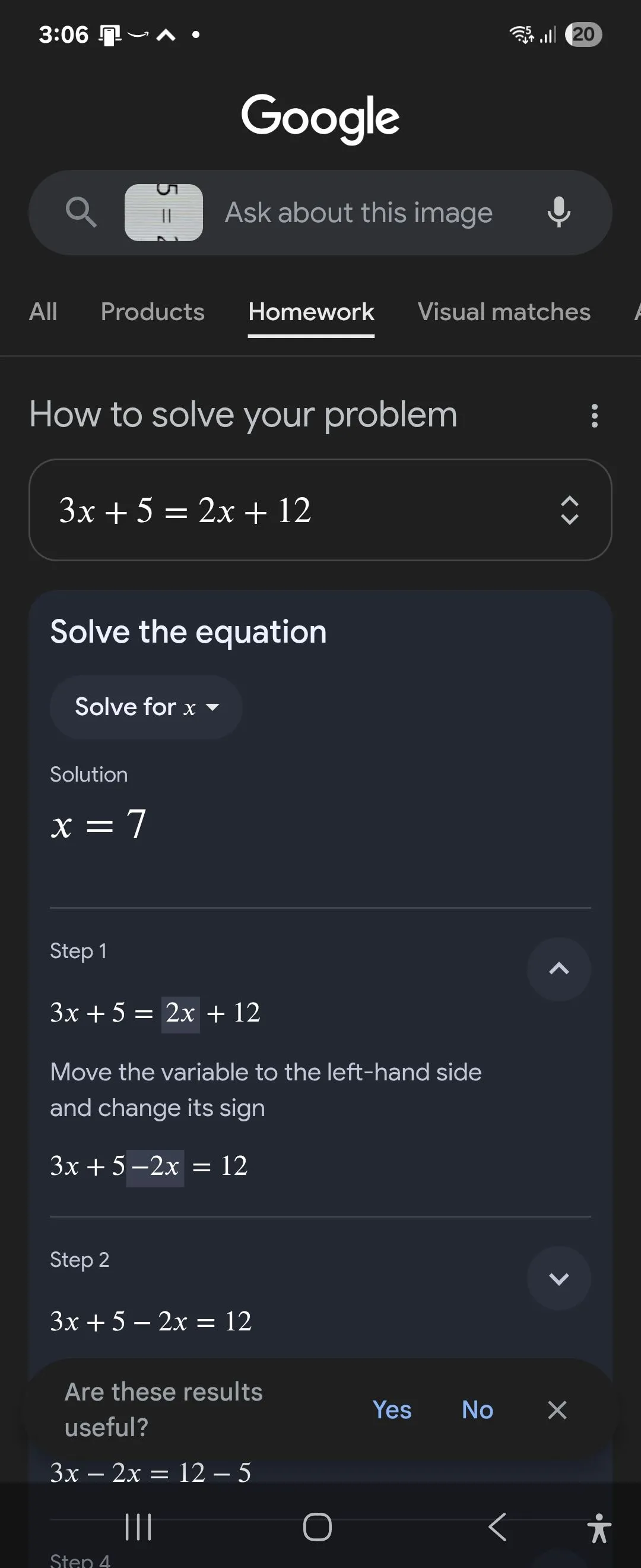 Google Lens hiển thị giải pháp từng bước cho bài toán
Google Lens hiển thị giải pháp từng bước cho bài toán
8. Google Lens giúp sửa chữa thiết bị gia đình
Việc giữ gìn sách hướng dẫn sử dụng sản phẩm khi mua thiết bị hoặc đồ gia dụng mới là một thói quen tốt, nhưng đôi khi chúng lại “không cánh mà bay” khi bạn thực sự cần đến. Dù một tìm kiếm nhanh trên internet có thể giúp ích, nhưng Google Lens còn có thể làm điều đó nhanh hơn và cho kết quả tốt hơn.
Chỉ cần hướng camera vào sản phẩm để nhận diện model, sau đó yêu cầu Google Lens tìm kiếm hướng dẫn sử dụng. Công cụ này thường sẽ nhận diện chính xác sản phẩm nếu bạn ở trong một căn phòng đủ ánh sáng, giúp bạn dễ dàng tra cứu thông tin cần thiết để sửa chữa hoặc tìm hiểu cách vận hành thiết bị mà không cần tốn thời gian lục lọi.
9. Trợ lý mua sắm thông minh
Một mẹo mua sắm hữu ích là so sánh giá sản phẩm tại cửa hàng với giá trực tuyến. Nếu có sự chênh lệch đáng kể, việc yêu cầu cửa hàng điều chỉnh giá thường mang lại hiệu quả. Tuy nhiên, trước đây không có cách nào nhanh chóng để so sánh giá giữa nhiều nhà bán lẻ khác nhau ngay tại cửa hàng.
Đây chính là lúc Google Lens phát huy tác dụng. Giờ đây, bạn có thể quét sản phẩm ngay tại quầy để ngay lập tức so sánh giá trên các nhà bán lẻ khác nhau. Hơn nữa, nếu bạn không tìm được món đồ ưng ý với mức giá phải chăng, bạn có thể yêu cầu Google Lens gợi ý các sản phẩm tương tự có thể rẻ hơn, giúp bạn đưa ra quyết định mua sắm thông minh và tiết kiệm hơn.
10. Nhận diện mọi thứ, ở mọi nơi
Google Lens là một công cụ cực kỳ hữu ích để nhận diện các đối tượng xa lạ mà bạn bắt gặp hàng ngày. Cho dù đó là một loài cây, bông hoa hay côn trùng trong buổi đi dạo sáng, một thiết bị lạ ở phòng tập gym, cặp kính râm sành điệu của đồng nghiệp, hay thậm chí là những dụng cụ nhà bếp kỳ lạ ở nhà bạn bè, bạn chỉ cần hướng camera vào đó và nhận được câu trả lời ngay lập tức.
Khả năng nhận diện gần như mọi thứ của Lens thực sự đáng kinh ngạc. Trong một chuyến đi gần đây, tôi thấy một cái cây có vẻ ngoài khác thường và tò mò, vì vậy tôi đã sử dụng Lens. Hóa ra đó là một cây phong Nhật Bản và ứng dụng thậm chí còn cung cấp cả mẹo chăm sóc. Mặc dù tôi không phải là người quá am hiểu về thực vật, nhưng tính năng này thực sự tiện lợi khi cần.
Google Lens thực sự là một mảnh ghép công nghệ tiện dụng giúp đơn giản hóa những công việc hàng ngày mà tất cả chúng ta đều phải đối mặt. Thay vì phải gõ những chuỗi tìm kiếm dài dòng hoặc cố gắng mô tả điều gì đó mà bạn không thể diễn đạt bằng lời, bạn chỉ cần hướng camera vào và nhận được câu trả lời tức thì. Dù bạn đang cố gắng tìm hiểu về một loại cây lạ, dịch một thực đơn ở nhà hàng nước ngoài, hay nhận diện một bài hát bị mắc kẹt trong đầu chỉ từ vài lời bạn nhớ được, Lens cho thấy xu hướng phát triển của công nghệ hàng ngày, biến cuộc sống trở nên dễ dàng hơn một chút.


